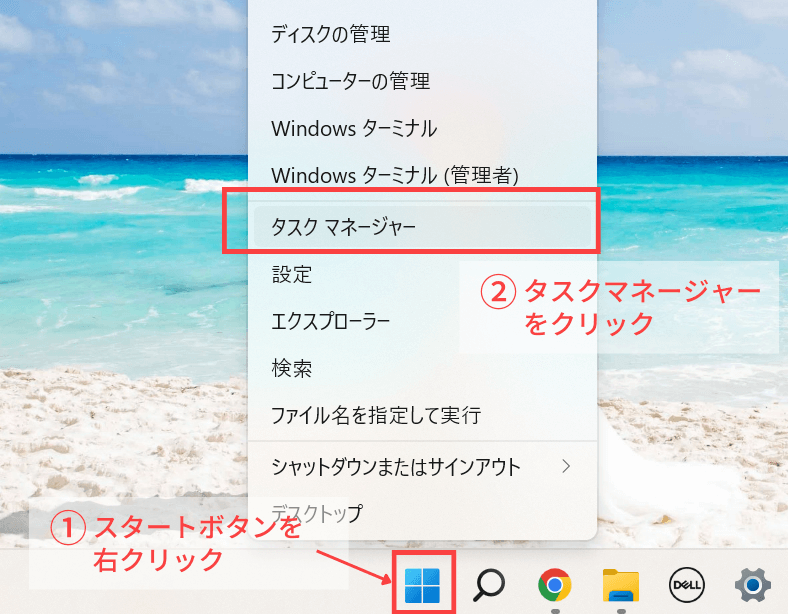
Windows Hello 指紋認証がスリープ後に毎回使えなくなる現象の対処法
いつからか、Windows ログイン時の指紋認証(Windows Hello)がスリープ後に毎回使えなくなるという状況になってしまいました。
※ 私が使用しているのは Dell Inspiron 14 (5425) というノートパソコンです
指紋認証が使えなくなった場合、指紋認証センサーのドライバーをアンインストールして再起動すれば、自動で再インストールされて復旧はできます。
しかし、なぜかスリープするたびに指紋認証が使えなくなり、そのたびにドライバーのアンインストール作業が必要という面倒な状況に。。
検索して出てくる対処法はいろいろ試しましたが「スリープ後に毎回起きる」現象は改善せず。
Dell のサポートに連絡したところ常駐ソフトを無効にすることで問題が解消できたので、その方法をまとめました。
※追記
その後再び問題が発生してしまいました。。
目次
指紋認証がスリープ後に毎回使えなくなる→常駐ソフトを無効にして解決
今回、指紋認証がスリープするたびに使えなくなる現象を Dell のサポートに問い合わせたところ、いくつかの対処法が提示され、私の場合は常駐ソフトを無効(解除)にすることで問題が解消しました。
Windows 11 の場合、以下の方法で常駐を解除できます。
- スタートボタンを右クリックし、「タスクマネージャー」を選択
- 「スタートアップ」を選択し、セキュリティソフト以外のプログラムを選択して「無効にする」を押す
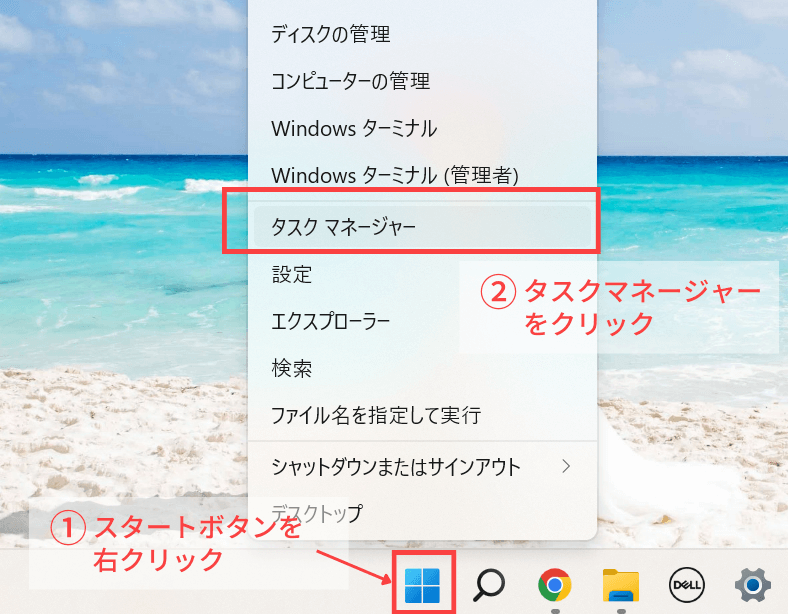
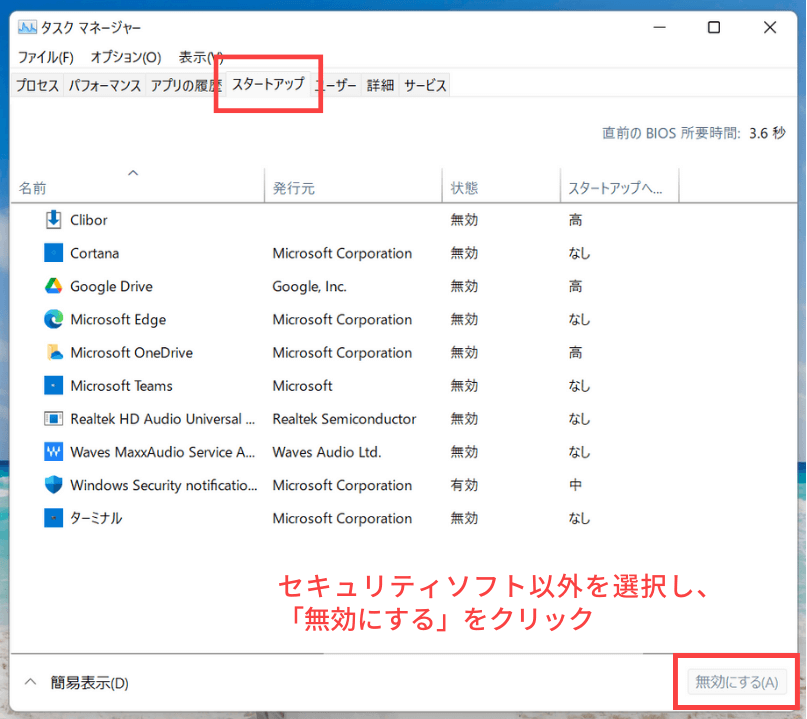
これで問題が解消するか確認してみてください。
解消した場合、常駐ソフトのいずれかが問題になっていた可能性が高いと思われます。必要なものは改めて1つずつ有効にしていき、問題が起きないかを確認していくと良いと思います。(面倒ですが...)
私はすべて無効の状態で問題なかったのでそのまま使用を続けています。パソコンが届いたあとにいろんなソフトを入れたり消したりしていたので、その中で不要なものが何か影響を与えたのかなと思いました。
試したけど問題解消しなかった方法
上記の「常駐ソフトの解除」をするまでに、実施したけれども問題が解消しなかった方法を念のため記しておきます。
- 指紋認証のセットアップをやり直す
- 最新の Windows Update を適用
- 指紋認証ドライバーを削除して、再インストール、再起動
- ビデオドライバーを再インストール、再起動
- ネットワークドライバーを再インストール、再起動
上記の3~5は、Dell のサポートから提示された内容です。
それで改善しない場合は、ということで常駐解除を提示されました。
またサポートからは、増設した機器がある場合は、取り外して現象が改善されるかを確認するようにも言われました。
追記:再び問題発生
2週間ほど問題なく過ごしていたのですが、再びスリープ後に指紋認証が使えなくなる現象が起きるようになってしまいました。
以前より頻度は低いものの、数回に1回くらいの割合で発生する感じ。
再び Dell のサポートに問い合わせて、以下の対応を提示されました。
- Biosバージョン確認、最新版にアップデート→最新版だった
- ePSA診断→問題なかった
- システムの復元→復元ポイントがなく実施できなかった
- 初期化→案内された方法ではエラーになって初期化できず、USBメモリを使用した方法を提示されたが、USBも持っておらずめんどくさかったため断念
がんばって初期化を成功させていれば、問題がもしかしたら直ったかもしれませんが、そこまで至れませんでした。。。(最後に追記あり)
また、初期化してもなお問題が解決しない場合は、Dellがさらになんらかの方法を提示してくれたかもしれません。
毎回、指紋認証が通るか通らないか不安を持ちながら使い続けることにストレスを感じていたので、もう指紋認証はオフにして、普通にパスワードを入力してログインすることにしました。(冬は結局手荒れで指紋が消えがちになるので)
初期不良だったかもしれないのにこちらが諦めるのはちょっと納得いかない思いもありますが、心が折れました。
※追記
その後、別のトラブルでサポートに連絡した際に以下方法での初期化を案内され、その際は問題なく初期化ができました。
Support Assist OS Recovery5.0で内蔵イメージからリカバリーする方法(購入時の状態へ戻す) - Dell Community
指紋認証での問い合わせ時は、このページは案内してもらえませんでした。そのときに案内された初期化の手順や私のやり方が間違っていて、初期化できなかったかもしれません。